Les paramètres société
 Ces paramètres permettent d’indiquer
différentes informations sur la société et de définir des éléments
par défaut afin de gagner du temps dans les traitements. Vous pourrez
aussi paramétrer les éléments pour la gestion des envois PDF par mail.
Ces paramètres permettent d’indiquer
différentes informations sur la société et de définir des éléments
par défaut afin de gagner du temps dans les traitements. Vous pourrez
aussi paramétrer les éléments pour la gestion des envois PDF par mail.
Onglet Généralités
Saisissez, dans un premier temps, les coordonnées de votre société ainsi que le numéro d’organisme. Puis, les informations par défaut à saisir sont accessibles dans les différents onglets.
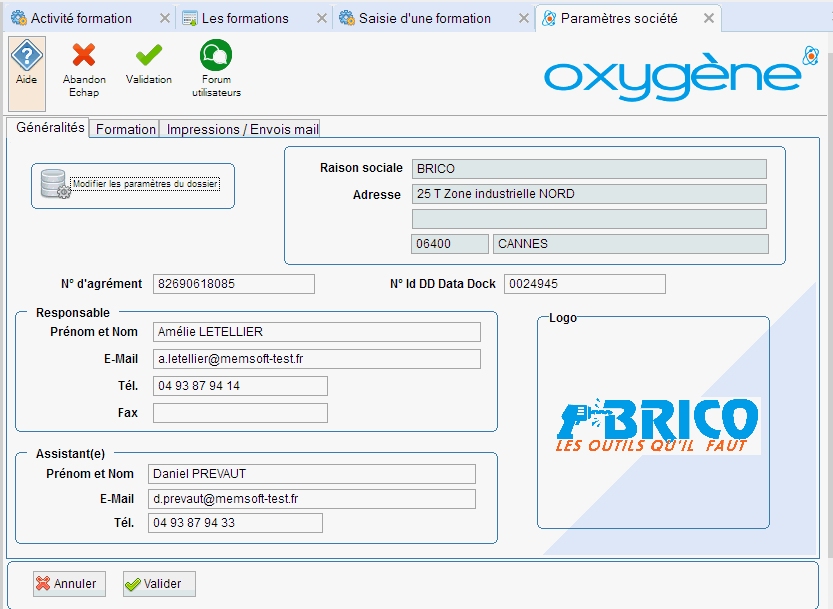
L’onglet ‘’Généralités’ permet de gérer les informations de la société, et les coordonnées du responsable de l’organisation des formations dans la société ainsi que celles de son assistant (e).
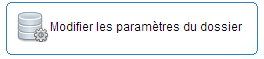 Modification des données
du dossier : ces données sont communes à toutes les applications Oxygène,
elles sont modifiables en cliquant sur ce bouton. (adresse, logo,
...)
Modification des données
du dossier : ces données sont communes à toutes les applications Oxygène,
elles sont modifiables en cliquant sur ce bouton. (adresse, logo,
...)
N° agrément
Vous saisissez ici votre n° d'agrément en tant qu'entreprise de formation. Ce numéro est repris lors des éditions des conventions de formation, et il est intégré dans les factures générées à partir des sessions de formation.
N° Data Dock
Vous saisissez ici votre numéro d'identification Data Dock. Ce numéro est imprimé sur les conventions de formation.
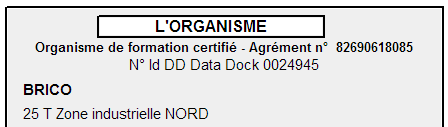
Responsable
Les nom et prénom du responsable seront repris dans l’édition des documents administratifs et notamment la convention. L'adresse mail sera imprimée sur les documents et le fax s'il est renseigné.
Assistant (e)
Saisir le nom et prénom de l’assistant (e). Son téléphone et son adresse mail. La saisie de ces données n’est pas obligatoire.
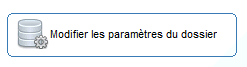 permet de modifier les paramètres
de la société qui sont communs aux autres applications comme la comptabilité
ou la gestion commerciale (logo, adresse, statut et informations juridiques
de votre entreprise).
permet de modifier les paramètres
de la société qui sont communs aux autres applications comme la comptabilité
ou la gestion commerciale (logo, adresse, statut et informations juridiques
de votre entreprise).
Onglet Formation
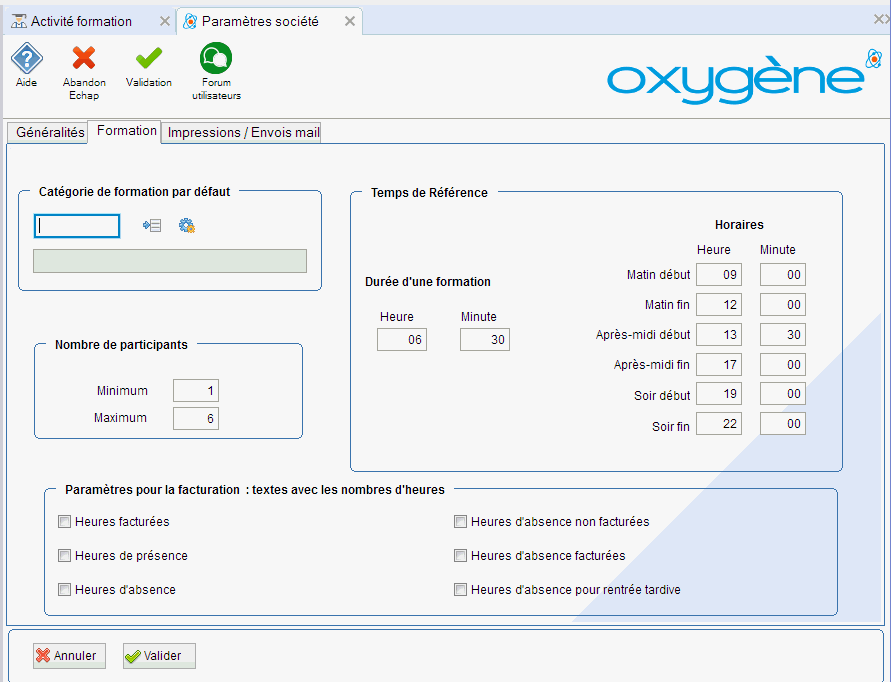
Catégorie de formation par défaut
Saisissez la catégorie de formation la plus utilisée afin que celle-ci puisse vous être proposée systématiquement par défaut en création d’un stage et vous faire gagner ainsi du temps de saisie.
Nombre de participants
Indiquez le nombre minimum et maximum de participants à un stage de formation. Ces éléments seront repris automatiquement en création d’une nouvelle formation dans le catalogue. Ces éléments peuvent être modifiés par l’utilisateur ponctuellement pour chaque formation.
Temps de référence
Horaires
Indiquez enfin les temps de référence, c’est-à-dire les horaires habituels d’une formation sur l’ensemble de la journée. Ces temps sont découpés en trois périodes : matin, après midi et soir. Ainsi, lorsque vous créerez une formation sur l’une des trois périodes, les horaires saisis ici vous seront proposés par défaut. Ceux-ci pourront néanmoins être modifiés localement pour chaque formation.
Durée d’une formation
Indiquez la durée moyenne d’une formation par jour. Celle-ci vous sera proposée également par défaut en création d’une formation.
Paramètres pour la facturation - textes avec les nombres d'heures
Vous avez 6 cases à cocher permettant de choisir les textes qui seront intégrés dans le corps des factures lors de la facturation des sessions de formation.
Ces textes reprennent le cumul des nombres d’heures des stagiaires pour la période facturée. Lors de ces cumuls, les heures sont reprises selon les horaires saisis dans les dates du stage.

Il faut cocher ces cases si vous souhaitez intégrer des lignes de texte avec les cumuls d’heures dans les factures générées à partir des sessions de formation.
Chaque mention sera ajoutée seulement si le nombre d’heures correspondant est différent de zéro.
Pour chaque facture, il s’agit de la somme du nombre d’heure de chaque stagiaire inclus dans la facture.
Liste des paramètres :
- Heures d’absence : cumul des heures des jours de toutes les absences des stagiaires pour la période facturée, absences de tout type : absence pour cause de rentrée tardive, autres absences facturables ou pas.
- Heures d’absence non facturées : cumul des heures des jours d’absences non facturés y compris celles dues à une rentrée tardive
- Heures d’absence facturées : cumul des heures des jours d’absences facturés
- Heures d’absence car rentrée tardive : cumul des heures des jours d’absences si rentrée tardive
- Heures facturées : cumul des heures des jours facturés, heures des jours de présence du stagiaire + heures des jours d’absence facturables
- Heures de présence : cumul des heures des jours de présence des stagiaires pour la période facturée
Cf la page d'aide GESTION DES ABSENCES expliquant en détail les impacts des absences dans les différents traitements de l'application.
Onglet Impressions / Envois Mail
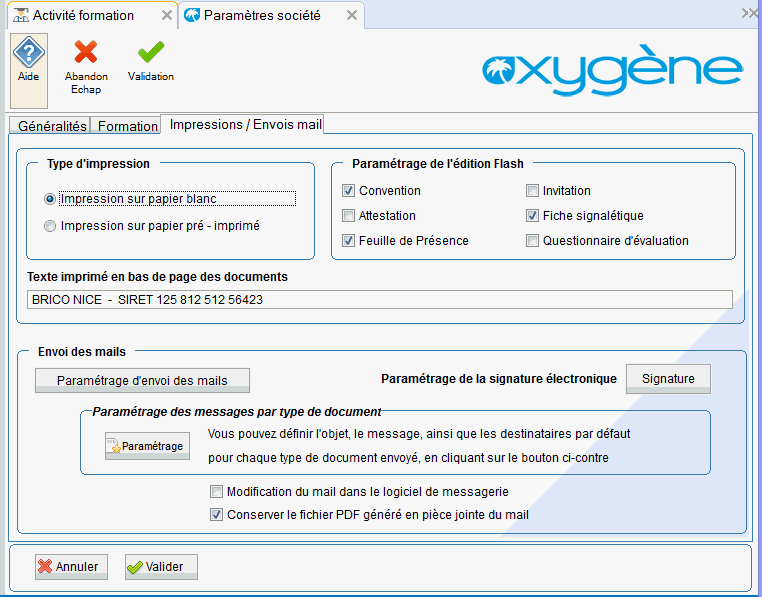
Type d’impression
Indiquez si vos éditions s’effectueront sur du papier pré-imprimé, donc à entête ou sur du papier blanc. Dans le cas où vous choisissez des éditions sur papier blanc, le logo et les informations comme l'adresse de votre société seront imprimés systématiquement sur les documents. Dans le cas où vous choisissez d’éditer sur du papier pré-imprimé, ce logo ne sera pas repris dans les éditions. Idem pour les informations telles que l'adresse de votre société, elles ne seront pas imprimées si l'option papier pré-imprimé est choisie.
Paramétrage de l’édition Flash
Définissez ici les documents que vous souhaitez voir proposés par défaut pour le traitement d'édition Flash.
Texte de pied de page des documents
Vous pouvez également saisir un texte de pied de page qui sera repris dans l’ensemble des éditions des documents administratifs et des états statistiques.
Envoi des mails
Vous devez effectuer ici le paramétrage pour vos envois de documents PDF par mail.
Vous pouvez indiquer une signature électronique sous forme d'un certificat électronique, en cliquant sur le bouton "signature". Toutefois, dans la version actuelle, cette signature n'est pas utilisée. Elle pourra l'être si la législation nous oblige à signer les PDF à l'avenir.
 Ce bouton permet de gérer
le paramétrage du protocole d'envoi par utilisateur Oxygène, à savoir
le type d'envoi (MAPI ou SMTP), l'adresse mail expéditeur, etc.
Ce bouton permet de gérer
le paramétrage du protocole d'envoi par utilisateur Oxygène, à savoir
le type d'envoi (MAPI ou SMTP), l'adresse mail expéditeur, etc.
Ce paramétrage est aussi
accessible par le menu Oxygène, dans la gestion des utilisateurs,
avec le bouton  au
niveau de chaque utilisateur.
au
niveau de chaque utilisateur.
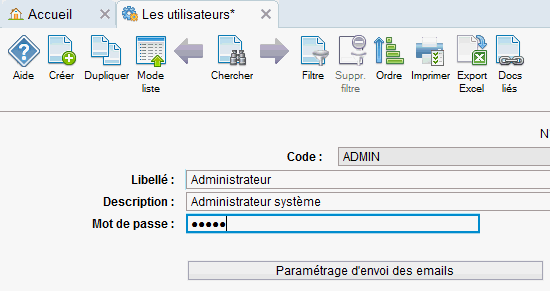
Voici l'écran de ce paramétrage :
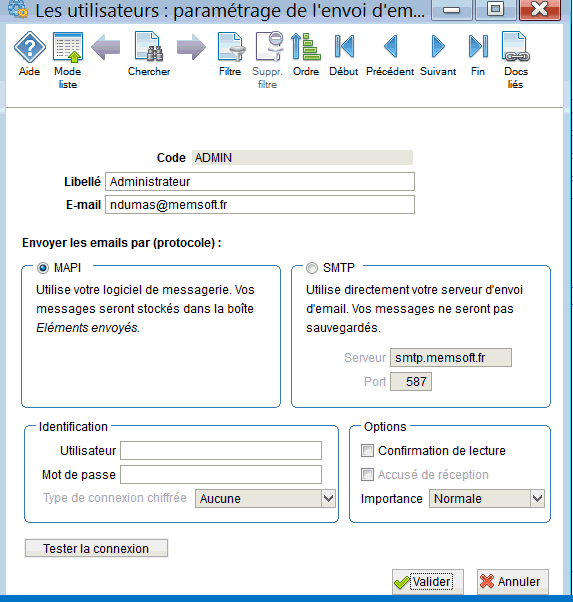
Il y a deux façons d’envoyer des e-mails à partir de votre logiciel : En passant par Outlook Express (paramètres à indiquer à gauche), ou en utilisant le protocole SMTP intégré dans Windows (paramètres à indiquer à droite). Ce paramétrage se fait par utilisateur.
Note : "Outlook Express" utilise, lui, le protocole MAPI.
On ne peut choisir Outlook Express que si l’on dispose d'un client de messagerie avec un compte opérationnel sur l'ordinateur sur lequel l’application est utilisée. Ce n’est pas toujours le cas.
Par exemple, si votre application fonctionne sous TSE, elle est exécutée via une "Connexion bureau à distance" et, bien que l’affichage et la saisie se fassent sur le PC local, l’application est en réalité exécutée sur le serveur. Il est, dans cette configuration, assez fréquent que le compte e-mail de l’utilisateur soit défini en local sur le PC. L’application qui fonctionne sur le serveur ne peut alors pas envoyer de commandes à Outlook Express qui se trouve sur le poste. Il faut alors, soit créer un second compte de messagerie pour l’utilisateur sur le serveur et autoriser l’exécution de Outlook Express dans sa session TSE, soit utiliser l'option SMTP qui ne nécessite pas de compte de messagerie pour chaque utilisateur.
En résumé, il est conseillé d’utiliser :
-
En monoposte : Outlook Express ou SMTP
-
En réseau : Outlook Express ou SMTP
-
Sous TSE / Citrix : SMTP
Dans les cas où les deux protocoles sont possibles, il existe d’autres éléments de choix car les possibilités ne sont pas exactement les mêmes.
Dans les deux cas, on pourra envoyer un e-mail à un ou plusieurs destinataires, à des destinataires en copie, avec ou sans pièces jointes. Mais, comme le montrent les paramètres demandés dans l’écran :
-
Sous "Outlook Express", on peut afficher la fenêtre classique de saisie de message pour le modifier avant l'envoi.
-
Sous SMTP, on peut demander un accusé de réception et un accusé de lecture. A l’exécution, on pourra aussi préciser la priorité du message pour que l’utilisateur ait l’icône approprié dans sa liste de messages.
Si l’on choisit SMTP, comme on n’utilise pas de compte de messagerie, il faudra indiquer ici le compte SMTP de la société et l’adresse e-mail de l’utilisateur pour les retours. De façon optionnelle, on peut indiquer le nom de l’expéditeur pour un affichage plus clair chez le destinataire. Ce sont ces mêmes indications qui sont demandées lors de la création d’un compte sous "Outlook express".
Note : Même dans le cas où il choisit d'utiliser Outlook Express, l'utilisateur à la possibilité de définir les paramètres du serveur SMTP afin de pouvoir changer d'option à l'utilisation.
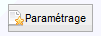 Ce bouton permet d'accéder
au paramétrage des envois PDF par type de document : type de destinataires,
contenu de l'objet et du message des mails, etc
Ce bouton permet d'accéder
au paramétrage des envois PDF par type de document : type de destinataires,
contenu de l'objet et du message des mails, etc
Vous trouverez les explications de cette partie dans la page PARAMETRAGE DES ENVOIS DE MAIL PAR TYPE DE DOCUMENT..

La 1ère case à cocher permet de définir si on souhaite ouvrir le logiciel de l'envoi des mails directement à partir d'Oxygène, afin de pouvoir modifier le mail.
Ce choix sera proposé à chaque préparation d'envoi de mail d'un seul PDF avec la valeur que vous avez indiquée ici. Et vous pourrez changer cette option avant chaque envoi.
La 2ème case à cocher donne la possibilité de stocker ou pas les fichiers PDF générés lors des envois de mails. Là aussi, cette option sera accessible lors de chaque envoi (sauf si envoi de PDF en lots) et vous pourrez la changer si nécessaire.
Le stockage des fichiers PDF est réalisé dans le répertoire que vous avez indiqué lors du paramétrage de l'imprimante PDF (menu Oxygène, choix "paramétrage", "paramétrage PDF" :
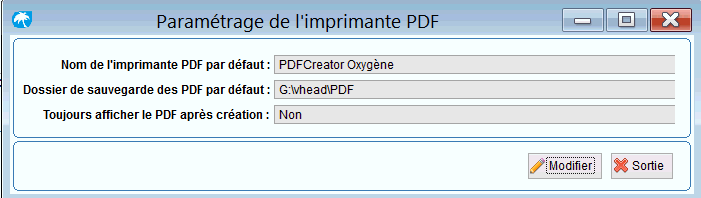
Vous ne pourrez pas changer ce répertoire lors des envois. Tous les fichiers PDF vont être stockés dans le même répertoire, par contre ce répertoire est géré par utilisateur, ce qui fait que vous pouvez en définir un différent pour chaque utilisateur.
Lors des envois de mail, si vous avez choisi de
conserver les PDF, ils seront également intégrés comme documents liés
à la session de formation, et accessibles par le bouton de gestion
des documents liés :
De cette façon tous les documents PDF stockés sont à disposition à tout moment.


